
قابلیت های فوق العاده Configuration ها در سالیدورک (بخش اول)
یکی از ابزارهایی که می تواند در مدیریت پروژه ها و ایجاد ورژن های مختلف از قطعات و مقایسه آنها بسیار مفید باشد ، Configuration ها در سالیدورک هستند. با استفاده از این ابزار می توانیم در یک فایل از سالیدورک، همزمان چند ورژن از یک قطعه یا اسمبلی را به صورت موازی با هم ایجاد کنیم. در این حالت می توانیم به صورت جداگانه و مستقل در هر یک از ورژن ها تغییراتی اعمال کنیم که در ورژن های دیگر تاثیری نگذارد. این تغییرات می تواند در ابعاد، طرح کلی، محل و تعداد سوراخ ها، رنگ ها، متریال و … باشد. به این ترتیب از یک قطعه یا اسمبلی واحد، می توانیم انواع مختلفی ( با تفاوت های دلخواه) در یک فایل داشته باشیم و به دلیل امکان مقایسه، از بهترین آنها در ادامه پروژه استفاده کنیم.
برای دیدن سایر آموزش ها و تکنیک های رایگان نرم افزار سالیدورک به این بخش بروید!
چگونه از Configuration ها استفاده کنیم؟
فرض کنید مدل زیر را دارید و می خواهید در ورژن دیگری از آن، قطر سوراخ ها بیشتر شود و اطراف قطعه هم فیلت بخورد. به این منظور ابتدا باید یک Configuration جدید ایجاد نمایید.
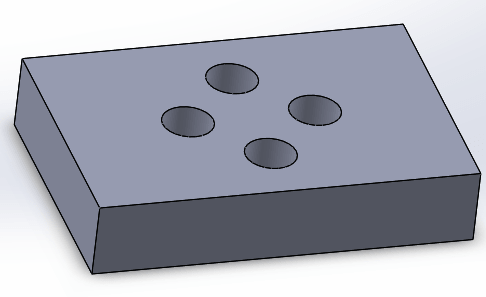
همانطور که مشاهده می کنید در قسمت Configuration Manager یک Configuration به صورت پیش فرض وجود دارد. این کانفیگوریشن در واقع با باز شدن فایل سالید خود به خود ایجاد شده و شما قطعه خود را داخل آن طراحی کرده اید. پس همیشه هر فایل سالید حداقل یک کانفیگوریشن دارد.
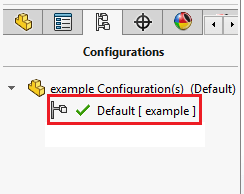
برای ایجاد یک Configuration کافیست مطابق شکل در قسمت Configurations روی example Configuration ( example نام فایل جاری سالیدورک است) کلیک راست کنید و گزینه Add Configuration را بزنید.
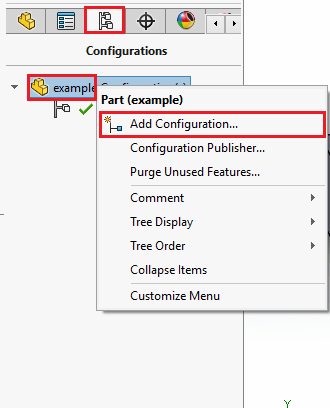
پنجره ای مطابق شکل باز می شود.
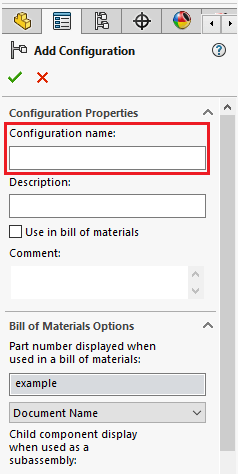
در قسمت بالای پنجره فوق، نام Configuration جدید را وارد کنید. در قسمت بعدی هم می توانید یک توضیح درباره آن بنویسید. دقت کنید که پر کردن این کادر اختیاری است. در قسمت بعدی ویژگی های مربوط به لیست متریال کانفیگوریشن را تنظیم می کنید که در آینده به آن خواهیم پرداخت.
در قسمت انتهایی هم می توانید تعدادی از ویژگی های پیشرفته تر را مدیریت کنید. با فعال کردن تیک گزینه اول، هر فیچری را که در این کانفیگوریشن ایجاد کنید، در سایر کانفیگوریشن ها غیرفعال خواهد بود. (Suppressed) منظور از فیچرها تغییرات مرتبط با حجم است. مثلا فیلت زدن.
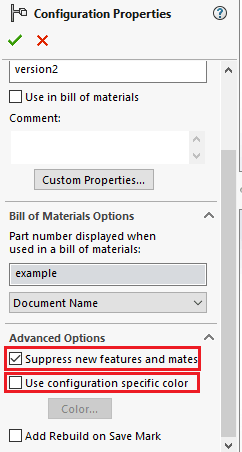
با فعال کردن تیک دوم می توانید یک رنگ را برای کانفیگوریشن جدید برگزینید.
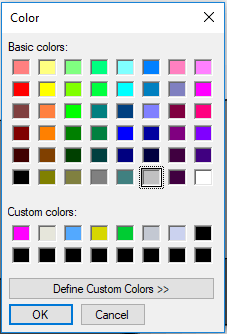
پس از نهایی کردن تنظیمات و کلیک کردن تیک سبز، کانفیگوریشن جدید ایجاد می شود. مشاهده می کنید که این کانفیگوریشن، زیر کانفیگوریشن ابتدایی ظاهر شده است. برای فعال کردن هر حالت، کافیست روی آن دو بار کلیک کنید. رنگ کانفیگوریشن فعال پر رنگ است و سایر کانفیگوریشن ها بدون رنگ می شوند.

حالا ابتدا کانفیگوریشن جدید را فعال کرده و سپس اطراف جسم را فیلت بزنید. از آنجایی که در هنگام ایجاد این کانفیگوریشن تیک مربوط به suppress شدن فیچر ها در کانفیگوریشن های دیگر را فعال کردید، فیلت ها فقط در این کانفیگوریشن اعمال می شوند و در کانفیگوریشن دیگر تغییری رخ نمی دهد.
اما اگر بخواهید اندازه سوراخ ها را تغییر دهید، ابتدا باید از طریق کلیک راست در نمودار درختی و گزینه Edit Sketch به محیط Sketch طراحی بروید و اقدام به ویرایش اندازه کنید. در کادر باز شده، اندازه را تغییر دهید. در مقابل کادر اندازه همان طور که در تصویر مشخص شده، گزینه ای وجود دارد که با کلیک روی آن، سه گزینه در مقابل شما قرار می گیرد:
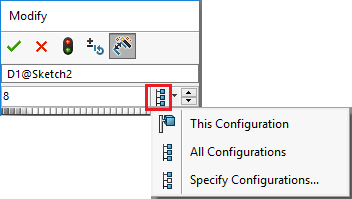
1- This Configuration : تغییرات اندازه فقط روی کانفیگوریشن فعال اعمال می شود و در سایر کانفیگوریشن ها تغییری ایجاد نمی شود.
2- All Configurations : تغییر اعمال شده روی همه کانفیگوریشن ها اعمال می شود.
3- Specify Configurations : با انتخاب این گزینه، جدول زیر باز می شود و می توانید کانفیگوریشن هایی که تغییرات باید روی آنها اعمال شود را انتخاب نمایید.
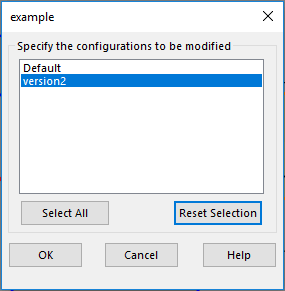
از آنجایی که در قصد داشتیم تغییرات فقط روی کانفیگوریشن جاری انجام شود، گزینه اول را انتخاب کنید.
در این حالت تفاوت جسم طراحی شده در کانفیگوریشن اول و دوم را مشاهده می کنید.
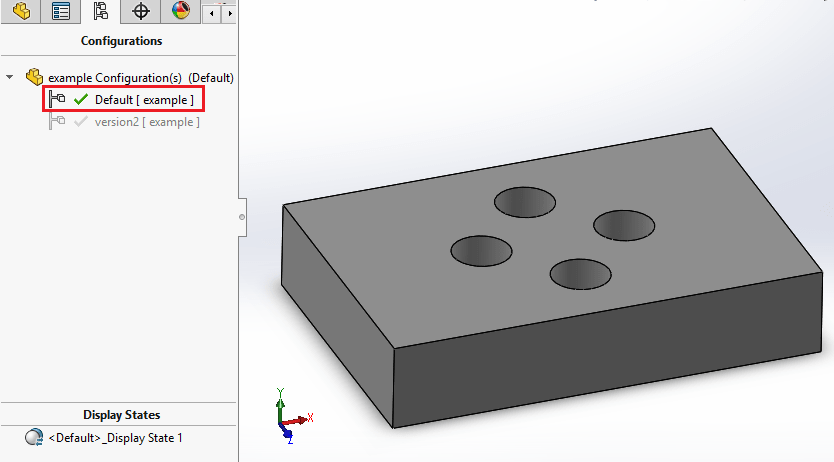
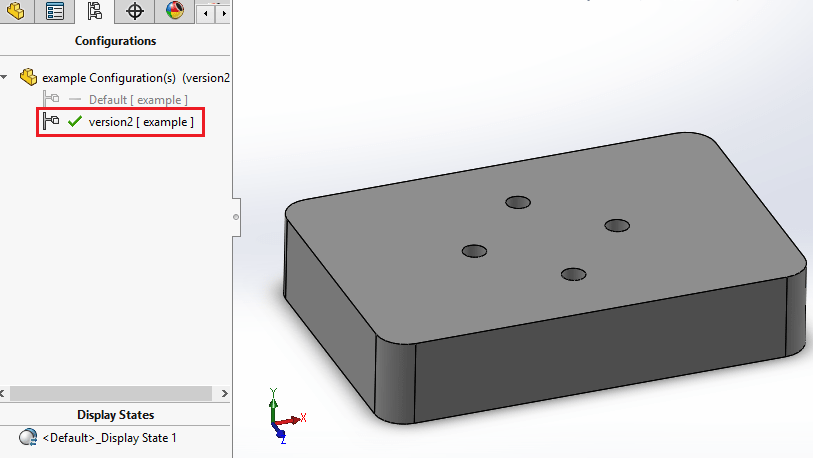
حذف کردن یک کانفیگوریشن
اگر به هر دلیلی قصد داشتید یک کانفیگوریشن را پاک کنید، کافیست روی آن کلیک راست کرده و Delete را انتخاب کنید. دقت داشته باشید فقط مواردی را می توانید حذف کنید که در حالت انتخاب نباشند.
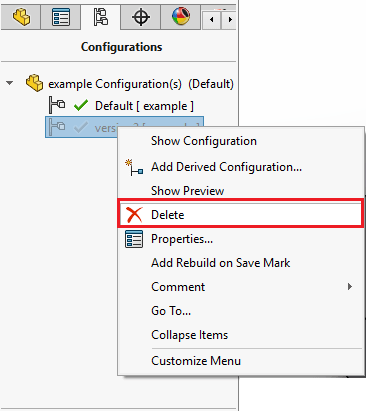
ایجاد تغییرات در یک کانفیگوریشن
برای ایجاد تغییرات، روی کانفیگوریشن راست کلیک کنید و گزینه Properties را انتخاب نمایید. اکنون همان پنجره ابتدایی باز می شود و می توانید خصوصیات آن را تغییر دهید.
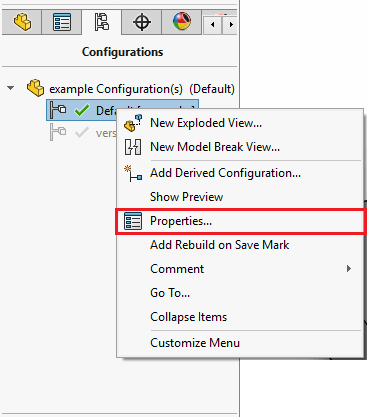
افزودن کامنت
اگر برای هر یک از کانفیگوریشن ها نیاز به توضیح، یادآوری و یا هر نکته دیگری داشتید، می توانید برای آن یک کامنت ایجاد نمایید. برای ایجاد کامنت، روی کانفیگوریشن مطلوب کلیک راست کنید و گزینه Comment را انتخاب نمایید. توصیه می کنیم برای کسب اطلاعات بیشتر درباره کامنت گذاری در سالیدورک اینجا کلیک کنید.
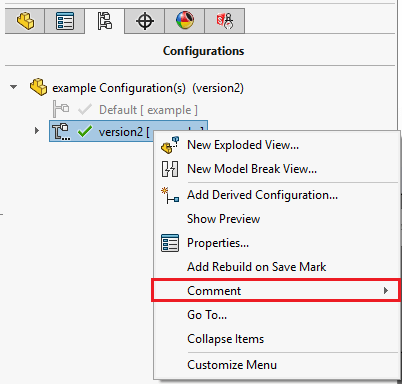
ایجاد Derived Configuration
Derived Configuration در واقع خود یک کانفیگوریشن است که به صورت زیرمجموعه یکی از کانفیگوریشن های اصلی تعریف می شود. می توانیم کانفیگوریشن اصلی که Derived Configuration را به صورت زیر مجموعه آن ایجاد کرده ایم، کانفیگوریشن مادر بنامیم. تمام تغییراتی که در کانفیگوریشن مادر ایجاد شود، در Derived Configuration زیر مجموعه آن نیز ایجاد می شود.
برای ایجاد یک Derived Configuration کافیست روی کانفیگوریشن مادر کلیک راست کنید و گزینه Add Derived Configuration را انتخاب نمایید. پنجره ای همانند پنجره مربوط به ایجاد یک کانفیگوریشن باز می شود. گزینه های مربوط به این پنجره پیش از این معرفی شده اند.
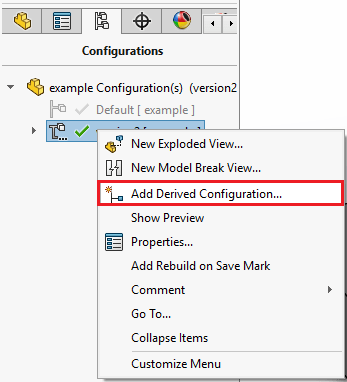
پس از تایید، همان طور که مشاهده می کنید یک فلش کوچک در کنار کانفیگوریشن مادر ایجاد می شود که با کلیک روی آن، کانفیگوریشن های فرعی نمایش داده می شوند.
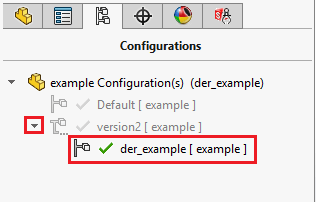
با کلیک راست روی Derived Configuration ایجاد شده، همان قابلیت های قبلی که برای کانفیگوریشن ها توضیح داده شدند، وجود دارند. حتی می توان با انتخاب گزینه Add Derived Configuration باز هم در زیرمجموعه این کانفیگوریشن ها، کانفیگوریشن های فرعی دیگری نیز تولید کرد.
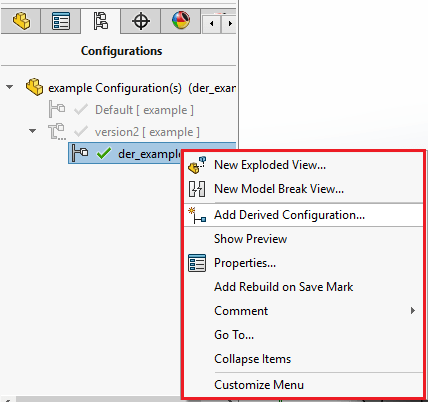
توصیه می کنم ادامه این آموزش را در اینجا مطالعه کنید: قابلیت های فوق العاده configuration در سالیدورک (بخش دوم)
لینک های مفید:





